- PyArmor:一个超级厉害的 Python 库!
一只蜗牛儿
python开发语言
在Python的世界里,如何保护我们的代码不被轻易盗用或者破解,一直是开发者们关注的问题。尤其是在发布软件时,如何有效防止源代码泄漏或者被逆向工程分析,成为了一个重要课题。PyArmor作为一款强大的Python加密工具,能够帮助开发者对Python源代码进行加密保护,防止非法复制和破解。本文将全面介绍PyArmor,并通过代码示例展示如何使用它对Python脚本进行加密、打包和保护。1.PyAr
- Spring相关面试题
kevindanglu
面试springjavaspringboot
目录Spring中常用的注解有哪些SpringBoot中@RestController和@Controller注解有什么区别?Spring的注解@requestBody和@responseBody的区别说说@Bean和@componentscan的区别简单介绍一下springbootSpringBoot有哪些常用的Starter依赖?说说springboot的启动过程Sprintboot自动装配原
- Spring 基础框架-- Ruoyi 权限管理架构详解
dazhong2012
开源项目springclouldspringbootspring架构java
一、权限管理整体架构若依的权限管理架构基于用户-角色-权限的RBAC模型,并扩展了数据权限控制。核心架构可分为以下四层:数据范围控制用户层角色层权限层数据过滤层菜单/按钮/接口权限角色关联部门/数据范围二、核心模块详解1.基础权限模型(RBAC)用户(sys_user):通过dept_id关联部门表,支持多角色分配角色(sys_role):data_scope字段定义数据权限范围(1-全部,2-自
- Yolov8训练自己的数据集(脱离ultralytics库)
爱吃肉的鹏
YOLO
最近在整理关于yolov8的相关内容,有个很大的问题,抛开yolov8性能不谈,yolov8代码的使用灵活性不如yolov5,尤其是对于一些新手或者对yolo框架不是很熟悉的人(这也是因人而异,有些人可能会喜欢v8代码的使用方式)。比如在使用v8的时候需要安装ultralytics库,然后再调用YOLO进行训练或者预测,那么就有这几个问题:问题1:安装了ultralytics库后如何使用YOLO呢
- 使用AI python实现将前端angularjs工程转换成vue工程案例
银行金融科技
前端人工智能python
以下是一个结合Python和AI技术实现AngularJS到Vue工程迁移的完整案例,包含关键转换策略和代码实现:案例背景目标:将使用AngularJS1.x的电商后台管理系统转换为Vue3工程,主要转换以下部分:模板语法控制器逻辑服务依赖路由配置状态管理原始AngularJS代码片段:javascript//app.jsangular.module('app',['ui.router']).co
- 【从零开始:如何用Vue3打造响应式个人博客网站】
小怪兽9699
vue.jsjavascriptecmascript
前言在前端开发领域,Vue.js是一个非常流行且强大的框架。本文将详细介绍如何使用Vue3构建一个完整的响应式个人博客网站。无论你是初学者还是有一定经验的开发者,本文都将为你提供详细的步骤和代码示例。1.环境搭建首先,确保你已经安装了Node.js和npm。然后,全局安装VueCLI:npminstall-g@vue/cli2.项目初始化使用VueCLI创建一个新的Vue项目:vuecreatem
- React学习笔记20
充气大锤
React学习笔记学习笔记javascript前端算法开发语言react.js
一、React.forward1.1、作用通过ref暴露子组件的DOM1.2、场景说明1.3、语法实现//子组件constInput=forwardRef((props,ref)=>{return})//父组件functionfather_component(){constinputRef=useRef(null)constfocus=(ref)=>{ref.current.focus()}ret
- HoRain云--无需修改BIOS!Linux系统迁移根目录到新磁盘终极指南
HoRain 云小助手
linux运维服务器
HoRain云小助手:个人主页⛺️生活的理想,就是为了理想的生活!⛳️推荐前些天发现了一个超棒的服务器购买网站,性价比超高,大内存超划算!忍不住分享一下给大家。点击跳转到网站。目录⛳️推荐一、原理简析二、操作步骤(以Ubuntu为例)1.准备工作2.临时挂载新磁盘3.修改GRUB配置4.更新引导配置5.验证配置(重要!)三、故障排查(附解决方案)四、永久生效设置五、注意事项一、原理简析通过GRUB
- HoRain云--URI vs URL vs URN:彻底搞懂三者的区别与联系
HoRain 云小助手
java前端开发语言
HoRain云小助手:个人主页⛺️生活的理想,就是为了理想的生活!⛳️推荐前些天发现了一个超棒的服务器购买网站,性价比超高,大内存超划算!忍不住分享一下给大家。点击跳转到网站。目录⛳️推荐URIvsURLvsURN:彻底搞懂三者的区别与联系一、核心概念解析1.URI(统一资源标识符)2.URL(统一资源定位符)3.URN(统一资源名称)二、三者关系图解三、关键区别对比表四、日常应用场景五、技术冷知
- 一段注释。
dont__cry
c语言
以下是添加了详细注释后的代码解析,方便你更好地理解这段ARM宏汇编代码的功能和逻辑:;********************(C)COPYRIGHT2011STMicroelectronics********************;*FileName:startup_stm32f10x_hd.s;*Author:MCDApplicationTeam;*Version:V3.5.0;*Date:
- MybatisPlus+Spring Boot3 分页查询实现
新停浊酒杯
springbootmybatis后端
目录导入依赖本文的house表直接复制粘贴运行即可MybatisConfig配置文件创建数据库对应的实体类创建mapper层接口在service包下创建xxxService接口controller层创建XXXController类完成分页查询导入依赖com.baomidoumybatis-plus-spring-boot3-starter3.5.5本文的house表直接复制粘贴运行即可/*Navi
- HTTPS通信(握手)过程
IT运维成长心得
https网络协议
HTTPS通信(即超文本传输安全协议)的握手过程是确保通信双方安全交换数据的关键步骤。以下是HTTPS握手过程的详细步骤:客户端发起请求:客户端(通常是浏览器)向服务器发起HTTPS请求。服务器响应:服务器收到请求后,会回应一个数字证书。这个证书是由一个受信任的第三方(证书颁发机构,CA)签发的,包含了服务器的公钥、服务器信息以及CA的签名。客户端验证证书:客户端使用内置的CA证书库来验证服务器的
- python反爬虫处理--处理验证码(Tesseract 库)的安装与使用
范哥来了
python爬虫开发语言
处理验证码是反爬虫策略中常见的挑战之一。在Python中,可以采用多种方法来解决这一问题,具体取决于验证码的类型(如文本、图像或滑块验证等)。以下是一些常用的解决方案:对于简单的文字或数字验证码:如果网站使用的是相对简单的验证码形式,您可以尝试使用OCR(OpticalCharacterRecognition,光学字符识别)技术来自动识别这些验证码。Python中有一个叫做Tesseract的库,
- python爬虫 Selenium库安装与使用
范哥来了
python爬虫selenium
Selenium是一个强大的自动化测试工具,它也可以用来进行网页抓取。与传统的请求库(如requests)不同,Selenium可以模拟真实用户的行为,比如点击按钮、填写表单等,这对于那些依赖于JavaScript动态加载内容的网站来说非常有用。安装Selenium首先确保你的环境中已经安装了Python和pip。然后通过pip安装Selenium:pipinstallselenium如果你使用的
- python爬虫项目
范哥来了
python爬虫开发语言
项目名称:国家自然科学基金大数据知识管理服务门户爬取项目爬取内容:爬取内容:资助项目爬取链接:HTTP://KD.NSFC.GOV.CN/BASEQUERY/SUPPORTQUERY为了完成“国家自然科学基金大数据知识管理服务门户”的资助项目信息爬取任务,我们需要设计一个网络爬虫。考虑到目标网站的具体情况,我们将采用Python语言结合requests库来处理HTTP请求,以及使用Beautifu
- 【打卡d5】快速排序 归并排序
吧啦吧啦吡叭卜
排序算法算法java
快速排序算法模板——模板题AcWing785.快速排序voidquick_sort(intq[],intl,intr){if(l>=r)return;inti=l-1,j=r+1,x=q[(l+r)/2];while(ix);if(i=r)return;intmid=(l+r)>>1;merge_sort(q,l,mid);merge_sort(q,mid+1,r);intk=0,i=l,j=mi
- Spring Boot项目如何使用MyBatis实现分页查询
m0_74825003
面试学习路线阿里巴巴springbootmybatis数据库
写在前面:大家好!我是。如果博客中有不足或者的错误的地方欢迎在评论区或者私信我指正,感谢大家的不吝赐教。我的唯一博客更新地址是:https://ac-fun.blog.csdn.net/。非常感谢大家的支持。一起加油,冲鸭!用知识改变命运,用知识成就未来!加油(???o??)?(???o??)?文章目录为什么需要分页查询减少数据库压力减少网络传输数据量提高系统的稳定性提升用户体验原始的实现方式计算
- Autoformer 架构详细解释及举例说明
six.学长
autoformer人工智能
Autoformer架构详细解释上述图片展示了Autoformer架构的工作流程,包含编码器和解码器的结构。我们来详细解析图中的各个组件及其功能:编码器部分(AutoformerEncoder)输入数据(EncoderInput):输入的是需要预测的时间序列数据。自动相关机制(Auto-Correlation):这个模块通过检测时间序列中的周期性依赖关系,生成相关矩阵(K,Q,V表示键、查询和值)
- 手机抓https包安卓7以上ca证书安装方法
慕城南风
android
用charles或fiddler抓app包的https接口必须要安装ca证书,才能正常抓包,安卓7之前把ca证书安装到用户证书下即可,但安卓7以上只有系统级证书才能被信任,所以为了能正常抓包,需要把ca证书安装到系统证书下流程:下载OpenSSL制作证书导入到手机准备工作:电脑安装了OpenSSL电脑安装了Charles(其他抓包工具也是一样的原理)一台已root手机(模拟器也可以,但部分app会
- KV 缓存简介
dev.null
AI缓存
以下是关于KV缓存(Key-ValueCache)的简介,涵盖其定义、原理、作用及优化意义:1.什么是KV缓存?KV缓存是Transformer架构(如GPT、LLaMA等大模型)在自回归生成任务(如文本生成)中,用于加速推理过程的核心技术。其本质是:在生成序列时,缓存历史token的Key和Value矩阵,避免重复计算,从而显著减少计算量。2.为什么需要KV缓存?传统自注意力计算的问题在生成第t
- 表格的属性
花林似霰f
html前端
表格标签属性实际开发并不使用,仅做了解,实际开发会使用CSS。属性名·属性值描述alignleftcenterrightborder1或""规定表格单元是否有边框,默认为无cellpadding像素值规定单元格与其内容之间的空白,默认1像素cellspacing像素值规定单元格之间的距离width/height像素值或百分比规定表格宽度/高度
- react加antd封装表格单、多选组件,支持跨页选择缓存
Cirrod
react.js缓存javascript
页面效果子组件importReact,{useState,useEffect,forwardRef,useImperativeHandle}from'react';import{Modal,Input,Table,Pagination,Avatar,Select}from'antd';import{UserOutlined}from'@ant-design/icons';importtype{Ta
- VSCode PDF Viewer 项目教程
卓炯娓
VSCodePDFViewer项目教程vscode-pdfviewerShowPDFpreviewinVSCode.项目地址:https://gitcode.com/gh_mirrors/vs/vscode-pdfviewer1.项目目录结构及介绍vscode-pdfviewer/├──.vscode/│├──extensions.json│└──launch.json├──lib/│├──web
- PostgreSQL 数据库简介
dazhong2012
数据库数据库postgresql
一、PostgreSQL简介PostgreSQL(通常简称为Postgres)是一种功能强大的开源对象关系型数据库系统。它以其高度的可靠性和灵活性而闻名,支持复杂的查询、数据完整性、可扩展性以及对多种数据类型的处理。主要特点:开源和免费:PostgreSQL是完全开源的,采用PostgreSQLLicense,允许用户免费使用、修改和分发。对象关系型数据库:它不仅支持传统的关系型数据库功能,还支持
- 【论文精读】SCINet-基于降采样和交互学习的时序卷积模型
打酱油的葫芦娃
时序预测算法时序预测SCINetTCN
《SCINet:TimeSeriesModelingandForecastingwithSampleConvolutionandInteraction》的作者团队来自香港中文大学,发表在NeurIPS2022会议上。动机该论文的出发点是观察到时间序列数据具有独特的属性:即使在将时间序列下采样成两个子序列后,时间关系(例如数据的趋势和季节性成分)也基本上得以保留。这个观察启发了作者去设计一种新型的神
- 【论文精读】PatchTST-基于分块及通道独立机制的Transformer模型
打酱油的葫芦娃
时序预测算法时序预测PatchTSTTransformer预训练微调表征学习
《ATIMESERIESISWORTH64WORDS:LONG-TERMFORECASTINGWITHTRANSFORMERS》的作者团队来自PrincetonUniversity和IBMResearch,发表在ICLR2023会议上。动机Transformer模型因其自注意力机制在处理序列数据方面的优势,在自然语言处理(NLP)、计算机视觉(CV)、语音等多个领域取得了巨大成功。这种机制使得模型
- 红黑树详解?红黑树设计的背景?
F_windy
java
红黑树详解1.红黑树的基本概念红黑树(Red-BlackTree)是一种自平衡的二叉搜索树(BST),通过节点颜色(红或黑)和一组规则来保持近似平衡,确保插入、删除、查找等操作的时间复杂度为O(logn)。它的核心思想是通过颜色标记和旋转操作,减少树的高度差异,从而提升性能。2.红黑树的五大规则红黑树必须满足以下规则:颜色规则:每个节点非红即黑。根节点规则:根节点必须是黑色。叶子节点规则:所有叶子
- 【设计模式有哪些】
F_windy
设计模式
一、创建型模式(CreationPatterns)1.单例模式(Singleton)核心思想:保证一个类仅有一个实例,并提供全局访问点。实现方式:publicclassSingleton{//1.私有静态实例,volatile保证多线程可见性privatestaticvolatileSingletoninstance;//2.私有构造方法privateSingleton(){}//3.双重检查锁定
- 如何针对大Excel做文件读取?
F_windy
excel
针对大Excel文件(如超过百万行)的读取,传统的一次性加载到内存的方式会导致内存溢出(OOM),需采用流式读取(Streaming)或分块读取(Chunk)的策略。以下是具体方案及优化建议:一、核心解决方案1.使用ApachePOI的SAX模式(事件驱动)适用场景:处理.xlsx文件(不支持.xls),逐行解析避免内存溢出。代码示例(Java):importorg.apache.poi.open
- WebRTC、WebSocket、EasyRTC嵌入式音视频SDK:技术差异与应用场景详细对比
EasyCVR
RTCwebrtcwebsocket音视频javascript网络开发语言
WebRTC和WebSocket是两种常用于实时通信的技术,尽管它们都支持实时数据传输,但在设计目标、技术实现和应用场景上存在显著差异。一、概述1)WebRTCWebRTC是一个开源项目,旨在通过简单的API实现浏览器之间的实时音视频通信和数据传输。它支持点对点(P2P)通信,主要应用于音视频通话、屏幕共享、文件传输等场景。2)WebSocketWebSocket是一种基于TCP的通信协议,提供了
- Js函数返回值
_wy_
jsreturn
一、返回控制与函数结果,语法为:return 表达式;作用: 结束函数执行,返回调用函数,而且把表达式的值作为函数的结果 二、返回控制语法为:return;作用: 结束函数执行,返回调用函数,而且把undefined作为函数的结果 在大多数情况下,为事件处理函数返回false,可以防止默认的事件行为.例如,默认情况下点击一个<a>元素,页面会跳转到该元素href属性
- MySQL 的 char 与 varchar
bylijinnan
mysql
今天发现,create table 时,MySQL 4.1有时会把 char 自动转换成 varchar
测试举例:
CREATE TABLE `varcharLessThan4` (
`lastName` varchar(3)
) ;
mysql> desc varcharLessThan4;
+----------+---------+------+-
- Quartz——TriggerListener和JobListener
eksliang
TriggerListenerJobListenerquartz
转载请出自出处:http://eksliang.iteye.com/blog/2208624 一.概述
listener是一个监听器对象,用于监听scheduler中发生的事件,然后执行相应的操作;你可能已经猜到了,TriggerListeners接受与trigger相关的事件,JobListeners接受与jobs相关的事件。
二.JobListener监听器
j
- oracle层次查询
18289753290
oracle;层次查询;树查询
.oracle层次查询(connect by)
oracle的emp表中包含了一列mgr指出谁是雇员的经理,由于经理也是雇员,所以经理的信息也存储在emp表中。这样emp表就是一个自引用表,表中的mgr列是一个自引用列,它指向emp表中的empno列,mgr表示一个员工的管理者,
select empno,mgr,ename,sal from e
- 通过反射把map中的属性赋值到实体类bean对象中
酷的飞上天空
javaee泛型类型转换
使用过struts2后感觉最方便的就是这个框架能自动把表单的参数赋值到action里面的对象中
但现在主要使用Spring框架的MVC,虽然也有@ModelAttribute可以使用但是明显感觉不方便。
好吧,那就自己再造一个轮子吧。
原理都知道,就是利用反射进行字段的赋值,下面贴代码
主要类如下:
import java.lang.reflect.Field;
imp
- SAP HANA数据存储:传统硬盘的瓶颈问题
蓝儿唯美
HANA
SAPHANA平台有各种各样的应用场景,这也意味着客户的实施方法有许多种选择,关键是如何挑选最适合他们需求的实施方案。
在 《Implementing SAP HANA》这本书中,介绍了SAP平台在现实场景中的运作原理,并给出了实施建议和成功案例供参考。本系列文章节选自《Implementing SAP HANA》,介绍了行存储和列存储的各自特点,以及SAP HANA的数据存储方式如何提升空间压
- Java Socket 多线程实现文件传输
随便小屋
javasocket
高级操作系统作业,让用Socket实现文件传输,有些代码也是在网上找的,写的不好,如果大家能用就用上。
客户端类:
package edu.logic.client;
import java.io.BufferedInputStream;
import java.io.Buffered
- java初学者路径
aijuans
java
学习Java有没有什么捷径?要想学好Java,首先要知道Java的大致分类。自从Sun推出Java以来,就力图使之无所不包,所以Java发展到现在,按应用来分主要分为三大块:J2SE,J2ME和J2EE,这也就是Sun ONE(Open Net Environment)体系。J2SE就是Java2的标准版,主要用于桌面应用软件的编程;J2ME主要应用于嵌入是系统开发,如手机和PDA的编程;J2EE
- APP推广
aoyouzi
APP推广
一,免费篇
1,APP推荐类网站自主推荐
最美应用、酷安网、DEMO8、木蚂蚁发现频道等,如果产品独特新颖,还能获取最美应用的评测推荐。PS:推荐简单。只要产品有趣好玩,用户会自主分享传播。例如足迹APP在最美应用推荐一次,几天用户暴增将服务器击垮。
2,各大应用商店首发合作
老实盯着排期,多给应用市场官方负责人献殷勤。
3,论坛贴吧推广
百度知道,百度贴吧,猫扑论坛,天涯社区,豆瓣(
- JSP转发与重定向
百合不是茶
jspservletJava Webjsp转发
在servlet和jsp中我们经常需要请求,这时就需要用到转发和重定向;
转发包括;forward和include
例子;forwrad转发; 将请求装法给reg.html页面
关键代码;
req.getRequestDispatcher("reg.html
- web.xml之jsp-config
bijian1013
javaweb.xmlservletjsp-config
1.作用:主要用于设定JSP页面的相关配置。
2.常见定义:
<jsp-config>
<taglib>
<taglib-uri>URI(定义TLD文件的URI,JSP页面的tablib命令可以经由此URI获取到TLD文件)</tablib-uri>
<taglib-location>
TLD文件所在的位置
- JSF2.2 ViewScoped Using CDI
sunjing
CDIJSF 2.2ViewScoped
JSF 2.0 introduced annotation @ViewScoped; A bean annotated with this scope maintained its state as long as the user stays on the same view(reloads or navigation - no intervening views). One problem w
- 【分布式数据一致性二】Zookeeper数据读写一致性
bit1129
zookeeper
很多文档说Zookeeper是强一致性保证,事实不然。关于一致性模型请参考http://bit1129.iteye.com/blog/2155336
Zookeeper的数据同步协议
Zookeeper采用称为Quorum Based Protocol的数据同步协议。假如Zookeeper集群有N台Zookeeper服务器(N通常取奇数,3台能够满足数据可靠性同时
- Java开发笔记
白糖_
java开发
1、Map<key,value>的remove方法只能识别相同类型的key值
Map<Integer,String> map = new HashMap<Integer,String>();
map.put(1,"a");
map.put(2,"b");
map.put(3,"c"
- 图片黑色阴影
bozch
图片
.event{ padding:0; width:460px; min-width: 460px; border:0px solid #e4e4e4; height: 350px; min-heig
- 编程之美-饮料供货-动态规划
bylijinnan
动态规划
import java.util.Arrays;
import java.util.Random;
public class BeverageSupply {
/**
* 编程之美 饮料供货
* 设Opt(V’,i)表示从i到n-1种饮料中,总容量为V’的方案中,满意度之和的最大值。
* 那么递归式就应该是:Opt(V’,i)=max{ k * Hi+Op
- ajax大参数(大数据)提交性能分析
chenbowen00
WebAjax框架浏览器prototype
近期在项目中发现如下一个问题
项目中有个提交现场事件的功能,该功能主要是在web客户端保存现场数据(主要有截屏,终端日志等信息)然后提交到服务器上方便我们分析定位问题。客户在使用该功能的过程中反应点击提交后反应很慢,大概要等10到20秒的时间浏览器才能操作,期间页面不响应事件。
根据客户描述分析了下的代码流程,很简单,主要通过OCX控件截屏,在将前端的日志等文件使用OCX控件打包,在将之转换为
- [宇宙与天文]在太空采矿,在太空建造
comsci
我们在太空进行工业活动...但是不太可能把太空工业产品又运回到地面上进行加工,而一般是在哪里开采,就在哪里加工,太空的微重力环境,可能会使我们的工业产品的制造尺度非常巨大....
地球上制造的最大工业机器是超级油轮和航空母舰,再大些就会遇到困难了,但是在空间船坞中,制造的最大工业机器,可能就没
- ORACLE中CONSTRAINT的四对属性
daizj
oracleCONSTRAINT
ORACLE中CONSTRAINT的四对属性
summary:在data migrate时,某些表的约束总是困扰着我们,让我们的migratet举步维艰,如何利用约束本身的属性来处理这些问题呢?本文详细介绍了约束的四对属性: Deferrable/not deferrable, Deferred/immediate, enalbe/disable, validate/novalidate,以及如
- Gradle入门教程
dengkane
gradle
一、寻找gradle的历程
一开始的时候,我们只有一个工程,所有要用到的jar包都放到工程目录下面,时间长了,工程越来越大,使用到的jar包也越来越多,难以理解jar之间的依赖关系。再后来我们把旧的工程拆分到不同的工程里,靠ide来管理工程之间的依赖关系,各工程下的jar包依赖是杂乱的。一段时间后,我们发现用ide来管理项程很不方便,比如不方便脱离ide自动构建,于是我们写自己的ant脚本。再后
- C语言简单循环示例
dcj3sjt126com
c
# include <stdio.h>
int main(void)
{
int i;
int count = 0;
int sum = 0;
float avg;
for (i=1; i<=100; i++)
{
if (i%2==0)
{
count++;
sum += i;
}
}
avg
- presentModalViewController 的动画效果
dcj3sjt126com
controller
系统自带(四种效果):
presentModalViewController模态的动画效果设置:
[cpp]
view plain
copy
UIViewController *detailViewController = [[UIViewController al
- java 二分查找
shuizhaosi888
二分查找java二分查找
需求:在排好顺序的一串数字中,找到数字T
一般解法:从左到右扫描数据,其运行花费线性时间O(N)。然而这个算法并没有用到该表已经排序的事实。
/**
*
* @param array
* 顺序数组
* @param t
* 要查找对象
* @return
*/
public stati
- Spring Security(07)——缓存UserDetails
234390216
ehcache缓存Spring Security
Spring Security提供了一个实现了可以缓存UserDetails的UserDetailsService实现类,CachingUserDetailsService。该类的构造接收一个用于真正加载UserDetails的UserDetailsService实现类。当需要加载UserDetails时,其首先会从缓存中获取,如果缓存中没
- Dozer 深层次复制
jayluns
VOmavenpo
最近在做项目上遇到了一些小问题,因为架构在做设计的时候web前段展示用到了vo层,而在后台进行与数据库层操作的时候用到的是Po层。这样在业务层返回vo到控制层,每一次都需要从po-->转化到vo层,用到BeanUtils.copyProperties(source, target)只能复制简单的属性,因为实体类都配置了hibernate那些关联关系,所以它满足不了现在的需求,但后发现还有个很
- CSS规范整理(摘自懒人图库)
a409435341
htmlUIcss浏览器
刚没事闲着在网上瞎逛,找了一篇CSS规范整理,粗略看了一下后还蛮有一定的道理,并自问是否有这样的规范,这也是初入前端开发的人一个很好的规范吧。
一、文件规范
1、文件均归档至约定的目录中。
具体要求通过豆瓣的CSS规范进行讲解:
所有的CSS分为两大类:通用类和业务类。通用的CSS文件,放在如下目录中:
基本样式库 /css/core
- C++动态链接库创建与使用
你不认识的休道人
C++dll
一、创建动态链接库
1.新建工程test中选择”MFC [dll]”dll类型选择第二项"Regular DLL With MFC shared linked",完成
2.在test.h中添加
extern “C” 返回类型 _declspec(dllexport)函数名(参数列表);
3.在test.cpp中最后写
extern “C” 返回类型 _decls
- Android代码混淆之ProGuard
rensanning
ProGuard
Android应用的Java代码,通过反编译apk文件(dex2jar、apktool)很容易得到源代码,所以在release版本的apk中一定要混淆一下一些关键的Java源码。
ProGuard是一个开源的Java代码混淆器(obfuscation)。ADT r8开始它被默认集成到了Android SDK中。
官网:
http://proguard.sourceforge.net/
- 程序员在编程中遇到的奇葩弱智问题
tomcat_oracle
jquery编程ide
现在收集一下:
排名不分先后,按照发言顺序来的。
1、Jquery插件一个通用函数一直报错,尤其是很明显是存在的函数,很有可能就是你没有引入jquery。。。或者版本不对
2、调试半天没变化:不在同一个文件中调试。这个很可怕,我们很多时候会备份好几个项目,改完发现改错了。有个群友说的好: 在汤匙
- 解决maven-dependency-plugin (goals "copy-dependencies","unpack") is not supported
xp9802
dependency
解决办法:在plugins之前添加如下pluginManagement,二者前后顺序如下:
[html]
view plain
copy
<build>
<pluginManagement
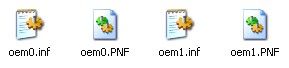 ,删除除了“oem0.inf oem0.PNF”以外的oem数字.inf和oem数字.PNF文件,像我删除的时候就从oem1删到oem18(随机子的不同个数有所不同)。
,删除除了“oem0.inf oem0.PNF”以外的oem数字.inf和oem数字.PNF文件,像我删除的时候就从oem1删到oem18(随机子的不同个数有所不同)。